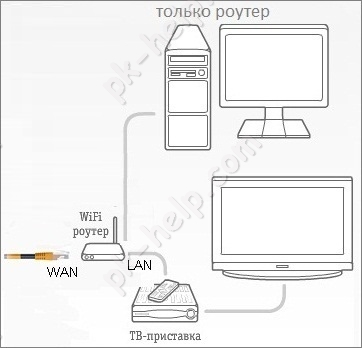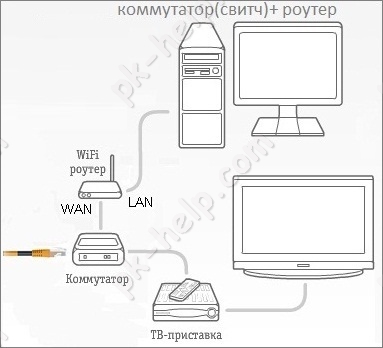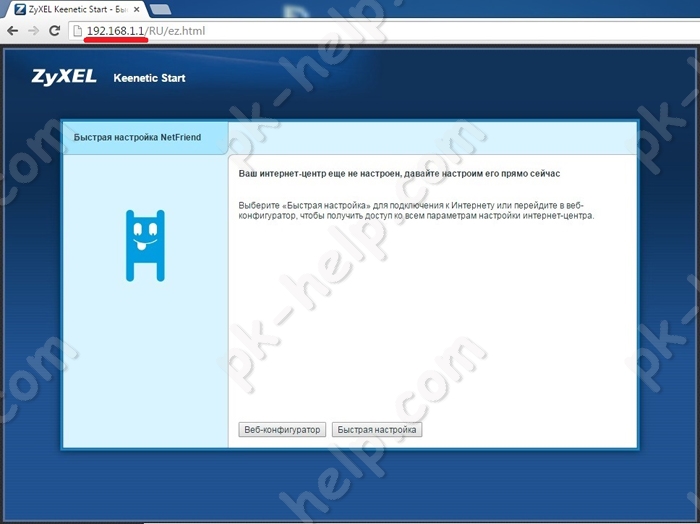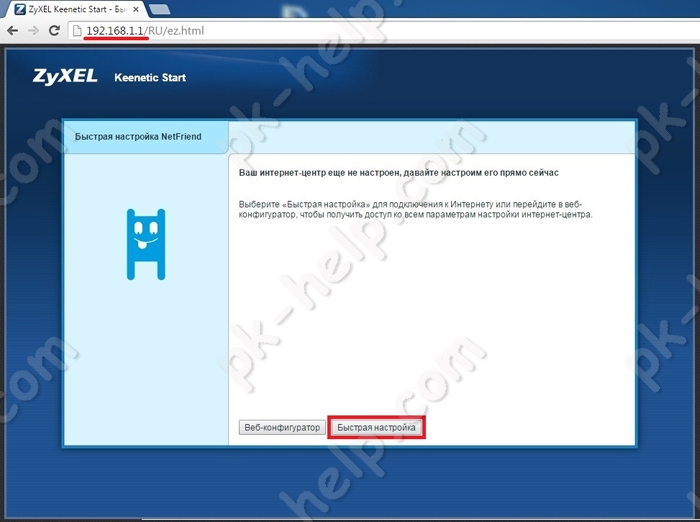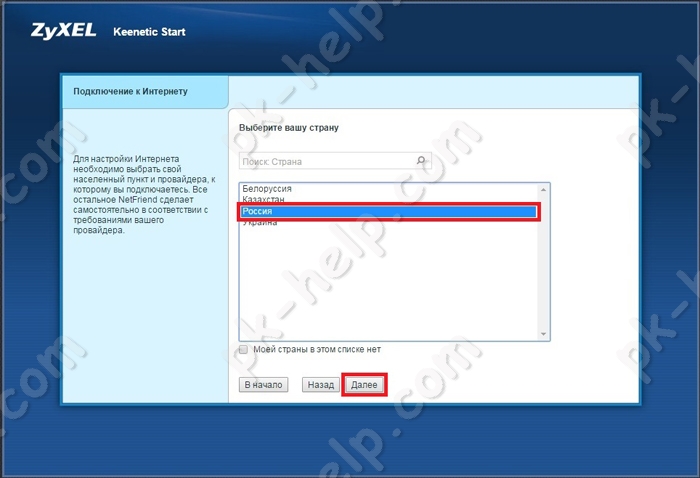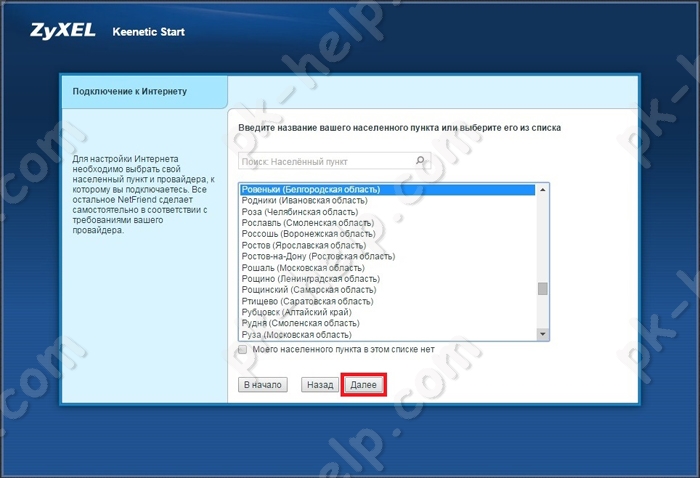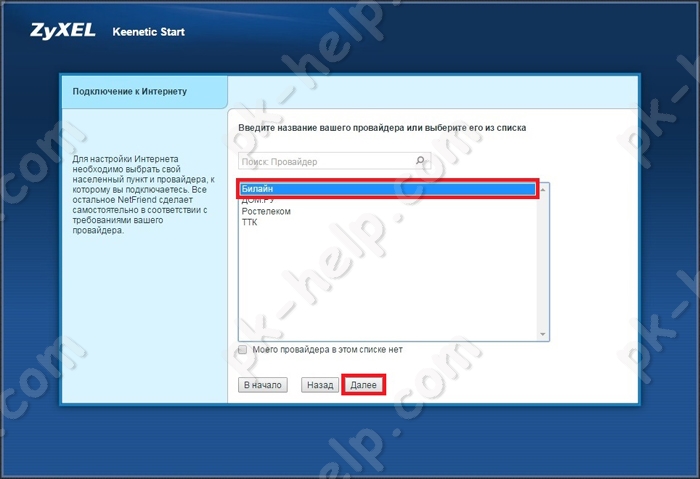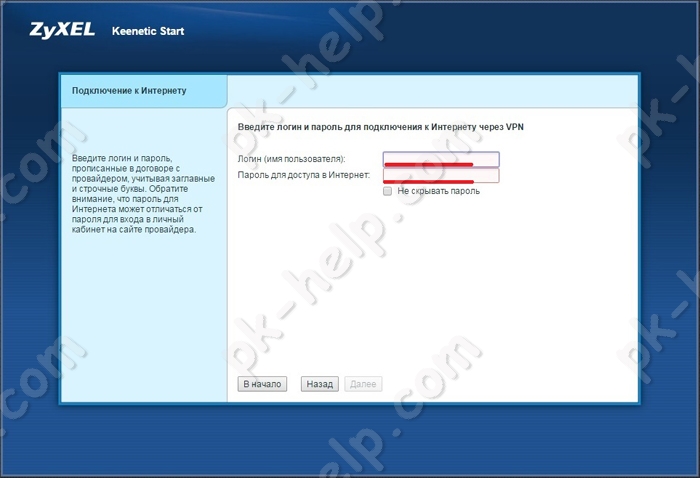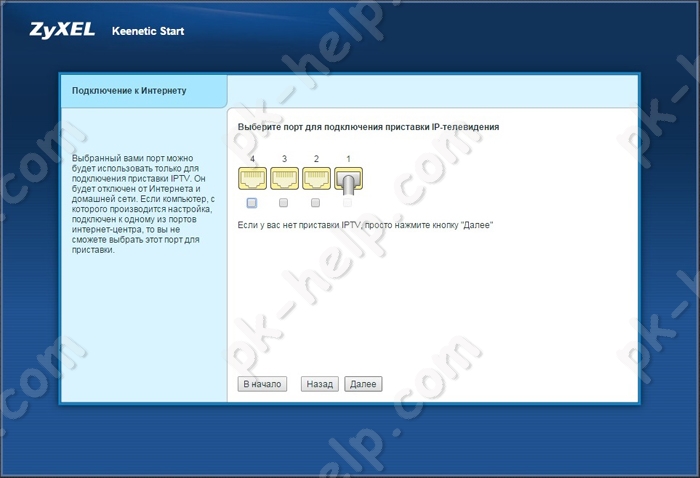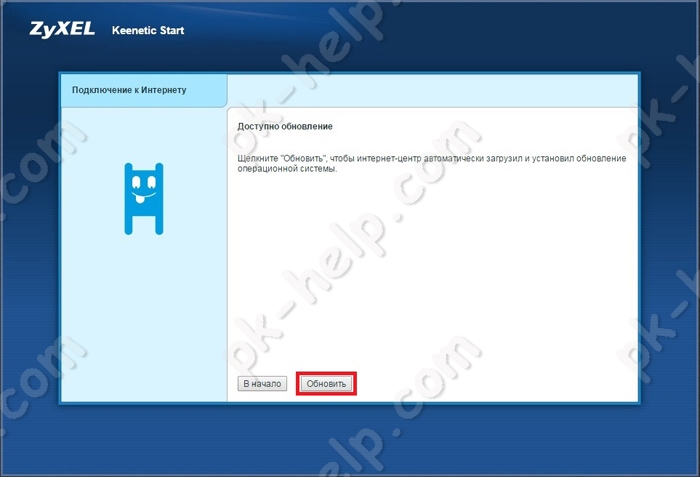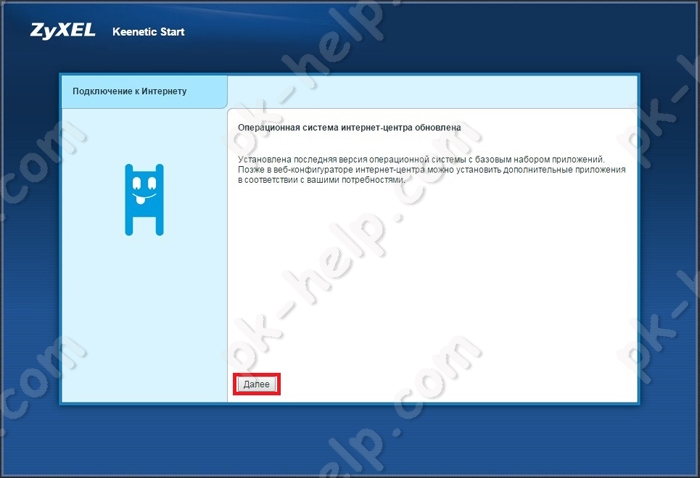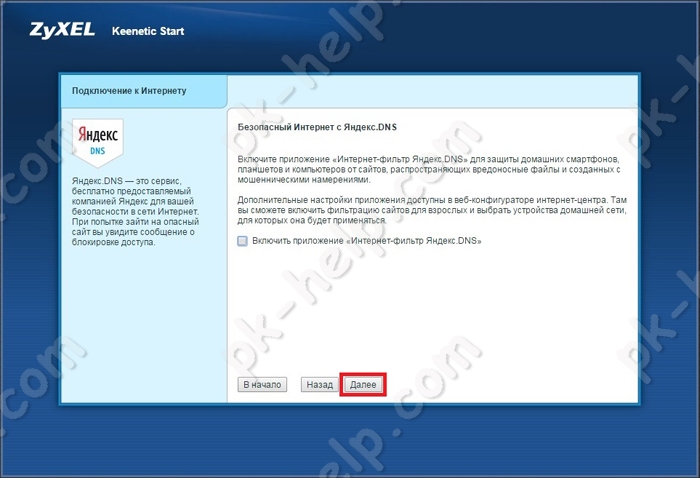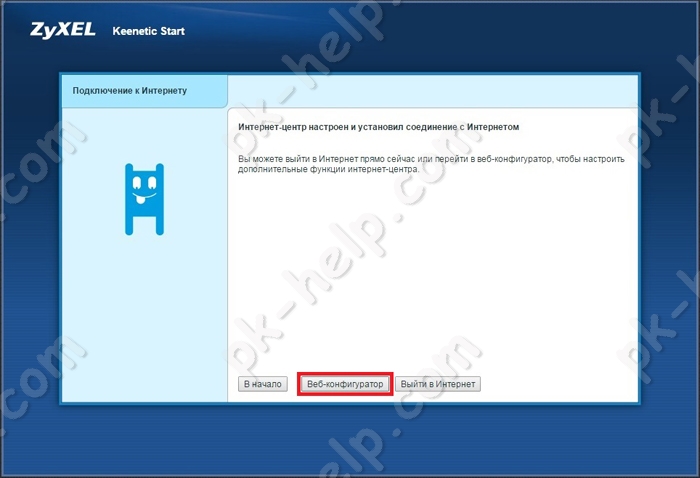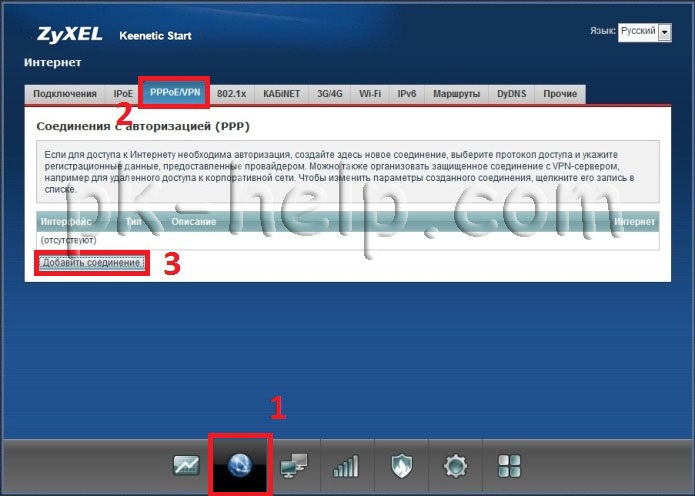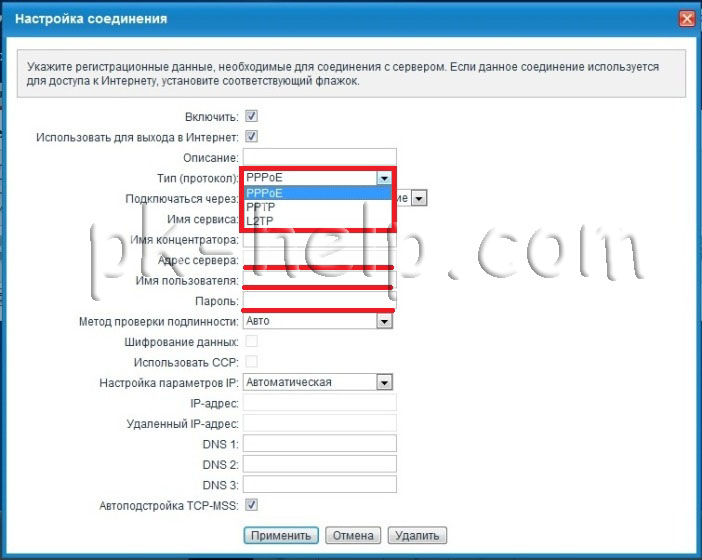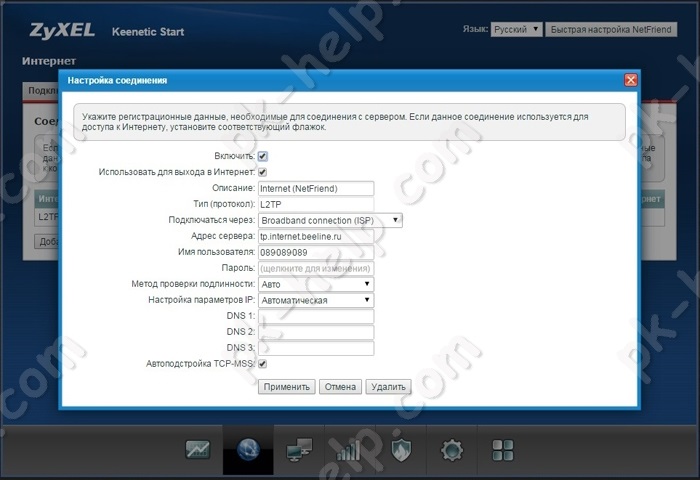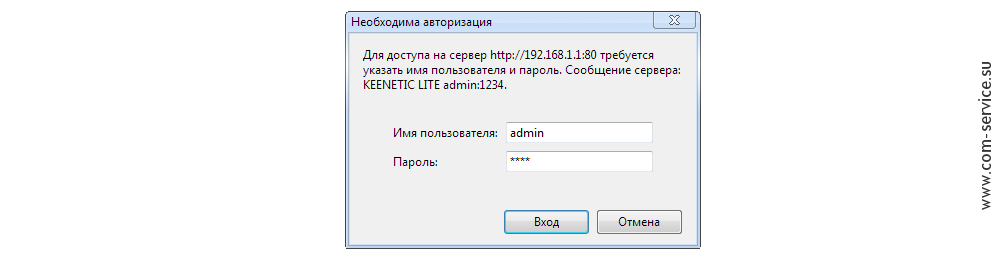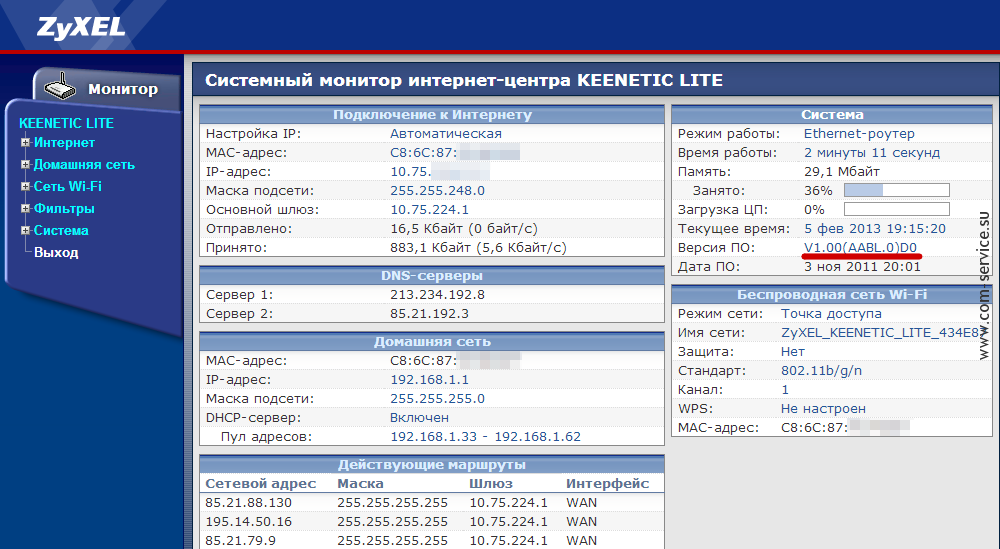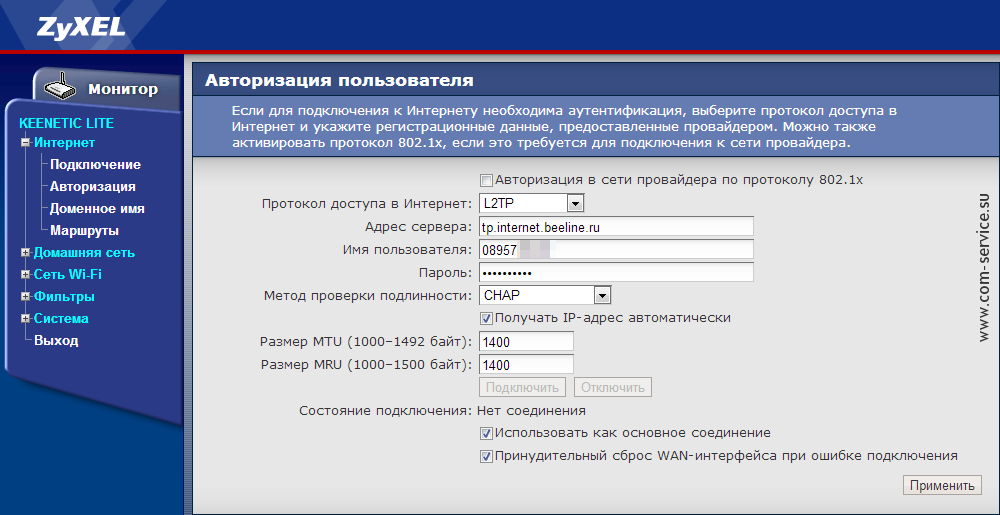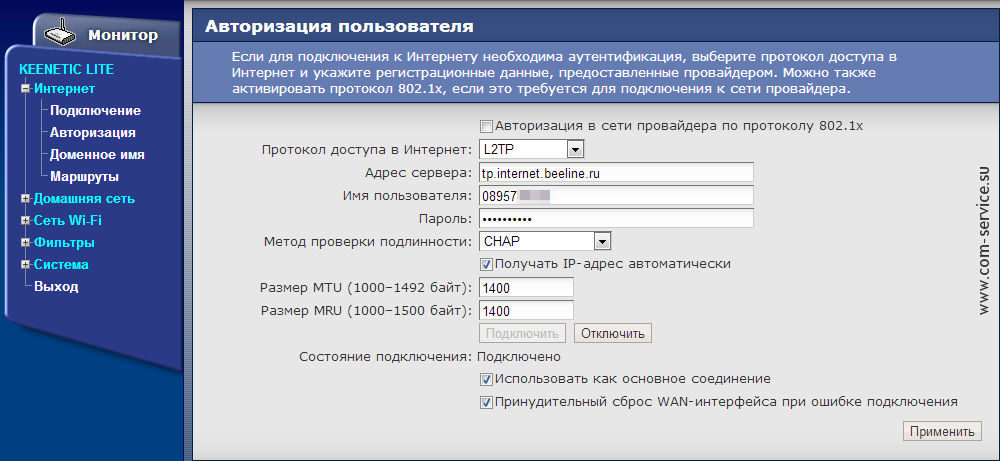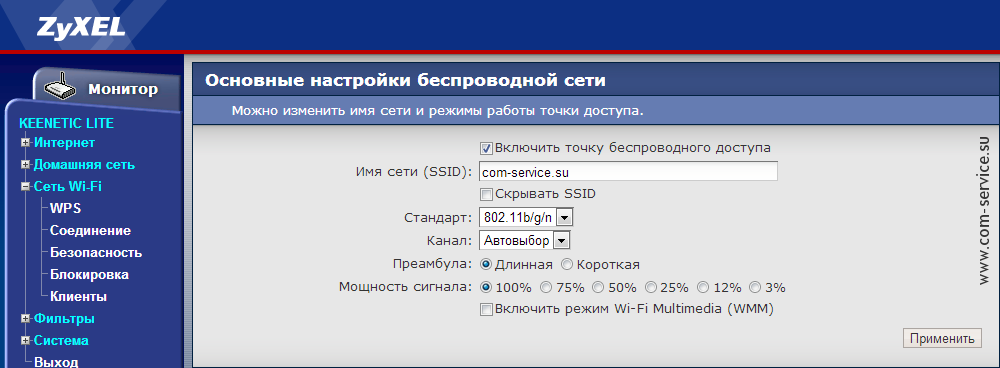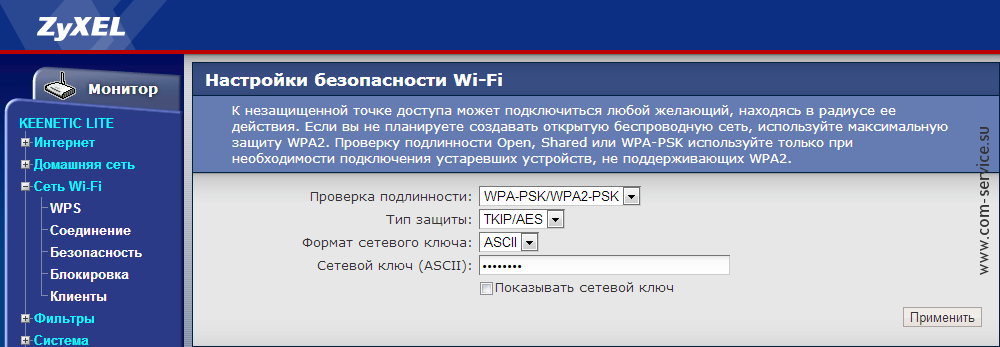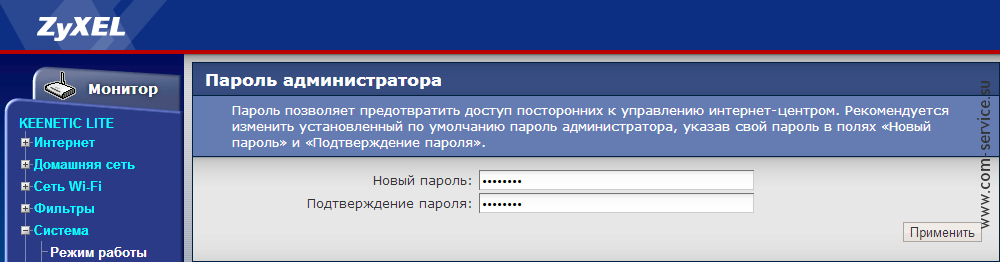В этой статье я пошагово опишу, как самому настроить Интернет от Билайна на роутере Zyxel, при этом не важно какая модель Zyxel используется: Start, Lite, 4G, Keenetic, Omni, Giga, Ultra.
Начнем с подключения Zyxel к сети:
1) Если у вас есть только роутер, подключите основной сетевой кабель (идущий из подъезда) в порт WAN (Internet). Далее сетевым кабелем, идущим в комплекте с роутером, подключите любой порт LAN роутера и компьютер/ ноутбук.
2) Если у вас есть еще и коммутатор (свитч), то основной сетевой кабель (идущий из подъезда) подключите в любой порт свитча, соедините одним патч-кордом порт WAN (Internet) роутера и свитч, а другим — любой порт LAN роутера и компьютер/ ноутбук.
После этого проверьте, что бы на компьютере/ ноутбуке с которого вы хотите производить настройку, было настроено автоматическое получение сетевых настроек.
Откройте любой браузер (Chrome, Mozilla, IE, Opera и т.д.) на компьютере/ ноутбуке и в адресной строке введите 192.168.1.1. Откроется окно веб интерфейса роутера.
Все роутеры Zyxel Keenetic позволяют настроить Интернет двумя способами:
1) С помощью Быстрой настройки;
2) С помощью Ручной настройки.
Предлагаю разобрать каждый из способов.
Настройка Интернета Билайн на Zyxel Keenetic с помощью Быстрой настройки.
Выбираете «Быстрая настройка».
Указываете страну «Россия».
Выбираете регион своего проживания.
Из списка провайдеров выбираете Билайн.
Указываете логин и пароль, их необходимо взять в договоре с провайдером.
Выбираете порт для подключения ТВ приставки, если вы используете второй тип подключения (со свитчем) или не используете телевидение от Билайн, то ничего указывать не нужно.
В результате роутер получит доступ в Интернет и первое, что он попросит сделать — обновить прошивку, рекомендую сделать это и нажать «Обновить».
Zyxel Keenetic скачает прошивку и во время перезагрузки установит ее. Вам необходимо подождать несколько минут, после чего нажать кнопку «Далее».
На свое усмотрение можете включить Яндекс ДНС.
После этого настройку Zyxel Keenetic можно считать законченной, нажмите кнопку «Выйти в Интернет». Если вы нажмете «Веб конфигуратор», то после указания пароля попадете на основное меню роутера.
Настройка Интернета Билайн на Zyxel Keenetic с помощью Ручной настройки.
Для этого способа выберите пункт «Веб- конфигуратор».
Откроется основное меню роутера. Выберите в меню «Интернет» — «PPPoE/VPN» нажмите «Добавить соединение».
Создайте подключение со следующими настройками:
Тип (протокол) L2TP
Адрес сервера: tp.internet.beeline.ru
Имя пользователя и пароль — логин и пароль, выданные Вам Билайном (прописаны в договоре).
Остальные параметры можно оставить без изменения.
Нажимаем «Применить»
В итоге у вас должно получится примерно такое соединение.
На этом настройку Интернета Билайн на роутерах Zyxel можно считать оконченное, проверьте подключение к Интернету.
После настройки Интернета можно приступить к настройке Wi-Fi, однако это вовсе не обязательно, поскольку на наклейке роутера уже указаны имя беспроводной сети и пароль к ней.
Таким образом, можно самому настроить Интернет от Билайна на роутерах Zyxel.
Я очень надеюсь, моя статья помогла Вам! Просьба поделиться ссылкой с друзьями:
Чтобы приступить к настройке Zyxel Keenetic Lite для работы с Билайном откройте браузер и перейдите по адресу 192.168.1.1. В открывшейся форме в поле «Имя пользователя» введите admin, а в поле «Пароль» — 1234:
На экране появится стартовый экран роутера Keenetic Lite. Что полезного он нам может показать? Во-первых, версию прошивки — в нашем случае это V1.00(AABL.0)D0. Во-вторых, состояние подключения к Сети — если ethernet-кабель к роутеру подключен, в блоке «Подключение к интернету» вашему устройству будет присвоен IP-адрес, а трафик в строках «Отправлено» и «Принято» покажет активность соединения. И, конечно, здесь же мы увидим, что нам уже доступна для подключения автоматически созданная роутером Wi-Fi сеть, правда, не зашифрованная.
Однако и подключение к интернету и Wi-Fi для правильной работы потребуется настроить. Обратите внимание, что на данной прошивке роутер может «притормаживать» и реагировать на открытие страниц и сохранение настроек со второго-третьего раза, поэтому будьте терпеливы :-). Возможно, вам удастся этого избежать, однако наш экземпляр вёл себя очень капризно. В случае, если в процессе настройки у вас возникнут трудности, мы всегда готовы помочь вам настроить Wi-Fi роутер.
Настройка сети (интернет-соединения) Zyxel Keenetic Lite
Перейдём к настройке. Откройте раздел Интернет > подраздел Авторизация. Для корректной работы в сети Билайна нужно указать:
Протокол доступа в Интернет: L2TP
Адрес сервера: tp.internet.beeline.ru
Имя пользователя: выданное вам провайдером имя пользователя
Пароль: пароль для подключения (он совпадает с именем пользователя, если вы его не меняли)
Метод проверки подлинности: CHAP
Получать IP-адрес автоматически: поставьте галку
Размер MTU и Размер MRU: 1400
Для сохранения настроек нажмите Применить.
После обновления страницы обратите внимание на строку Состояние подключения. Если статус по-прежнему находится в состоянии «Нет соединения», то вам необходимо нажать на кнопку Подключить и немного подождать (в пределах 1-2 минут), пока состояние не сменится на «Подключено».
Настройка Wi-Fi (беспроводной сети) Zyxel Keenetic Lite
Перейдите в раздел Сеть Wi-Fi и укажите в поле Имя сети название вашей Wi-Fi сети. Можно не менять значение по умолчанию (ZyXEL_KEENETIC_LITE_шестизначный-номер), однако для удобства мы рекомендуем название всё же сменить.
В подразделе Сеть Wi-Fi > Безопасность укажите такие параметры:
Проверка подлинности: WPA-PSK/WPA2-PSK
Тип защиты: TKIP/AES
Форма сетевого ключа: ASCII
Сетевой ключ (ASCII): пароль, содержащий латинские буквы и/или цифры, не меньше 8 символов
Нажатием Применить сохраните настройки безопасности вашей беспроводной сети.
Установка пароля к веб-интерфейсу Zyxel Keenetic Lite
Последний этап, про который многие забывают — изменение стандартного пароля роутера. Этот шаг необходим для вашей же безопасности. Задать свой пароль роутеру можно в разделе Система > подраздел Пароль. Для надёжности следует указывать пароль не менее 8 символов, содержащий и буквы (желательно, разного регистра) и цифры.
На этом настройка завершена, поздравляем! Не забудьте сохранить новый пароль, нажав на кнопку Применить.
Zyxel | Билайн
В этой пошаговой инструкции подробно о том, как настроить Wi-Fi роутер Zyxel Keenetic Lite для работы с домашним интернетом Билайн и установить пароль на Wi-Fi. Будет показана ручная настройка роутера, а не автоматическая (которую он запускает при первом входе в админку).
Пример настройки приводится для Zyxel Keenetic Lite 3, но суть будет той же и для предыдущих моделей этого маршрутизатора.
Как подключить Zyxel Keenetic Lite
Первый шаг, прежде чем приступать к настройке — правильно подключение роутера. С задней стороны Zyxel Keenetic Lite 3 присутствует 4 порта для локальных устройств и один порт «Интернет».
Подключите кабель провайдера к порту «Интернет», а кабель с компьютера, на котором производится настройка — к одному из желтых портов домашней сети. Настройку можно выполнить и без кабеля, подключившись к нему по Wi-Fi (пароль для сети указан на наклейке сзади роутера), но рекомендую, если есть возможность, использовать именно кабельное подключение. Также убедитесь, что переключатель «Режим» установлен в положение «Основной».
После этого включите роутер в розетку и подождите минуту-другую, пока он не загрузится.
Настройка подключения Билайн на Zyxel Keenetic Lite 3
После подключения к роутеру, проделайте следующие шаги для настройки Интернет-подключения Билайн:
- Учитывайте, чтобы для того, чтобы всё заработало, подключение Билайн на самом компьютере, с которого производится настройка, должно быть разорвано (иначе его не сможет установить роутер, т.е. после настройки не вы будете запускать подключение на ПК или ноутбуке, а сам роутер будет устанавливать это подключение).
- Запустите любой браузер и в адресную строку введите либо 192.168.1.1 либо my.keenetic.net
- Если вы впервые после покупки или сброса входите в настройки роутера, вы сразу увидите предложение выполнить автоматическую настройку, нажмите «Веб-конфигуратор» для ручной настройки. Если вы уже заходили в настройки, вас попросят ввести логин и пароль. Стандартный логин на Zyxel Keenetic — admin, а пароль устанавливается при первом входе. Если вы не помните пароль, вы можете сбросить настройки Zyxel Keenetic Lite 3 на заводские.
- В веб-интерфейсе настроек нажмите по иконке с изображением планеты в нижней панели, затем откройте вкладку «PPPoE/VPN».
- Убедитесь, что соединения отсутствуют (если есть — удалите), затем нажмите «Добавить соединение».
- Укажите параметры подключения Билайн. Основное, что требуется задать: тип — L2TP, подключаться через — Broadband connection, Имя пользователя и пароль — ваши логин и пароль от Билайна, Адрес сервера — tp.internet.beeline.ru. Также укажите какое-либо понятное для вас описание, например — Beeline l2tp.
- Нажмите применить, а затем, после сохранения настроек перейдите на вкладку «Подключения». Через короткое время вы увидите, что соединение стало активным и у него появился IP адрес (если не стало — обновите страницу и убедитесь, что на самом компьютере подключение «Билайн» не запущено).
На этом настройка подключения к Билайну завершена и интернет раздается роутером, т.е. вы можете использовать его на всех подключенных устройствах. При желании, вы можете изменить пароль на Wi-Fi и имя беспроводной сети.
Настройка Wi-Fi сети на Zyxel Keenetic Lite 3
- Внизу страницы настроек роутера нажмите по кнопке с изображением качества приема сигнала.
- Задайте желаемые параметры вашей Wi-Fi сети. Ключевое здесь — имя сети (SSID) и ключ сети (ваш пароль от Wi-Fi).
- Нажмите кнопку «Применить» внизу.
- Учитывайте, что если в момент применения новых параметров вы подключены по Wi-Fi, то у вас в браузере страница может «зависнуть», т.к. вы автоматически отключитесь от роутера. Просто подожите пару минут и подключитесь к сети уже с новыми параметрами.
На этом настройка вашего роутера Zyxel Keenetic Lite для Билайн завершена, можно пользоваться.
Может быть полезным и интересным:
- Новый Браузер Brave, который платит пользователю
- Wi-Fi без доступа к Интернету, соединение ограничено
- Если не заходит на 192.168.0.1 или 192.168.1.1
Keenetic Air — это мощное и удобное устройство, которое можно использовать для настройки домашней сети и обеспечения высокоскоростного интернет-соединения. Если вы являетесь клиентом оператора Билайн и хотите сконфигурировать роутер Keenetic Air для использования интернет-подключения этого оператора, то в данной статье мы предоставим вам подробные инструкции по настройке.
В начале процесса настройки вам понадобятся определенные данные от Билайн, такие как логин и пароль от вашего аккаунта. Они будут использоваться при подключении к сети Билайн. Кроме того, вам может понадобиться информация о типе подключения (например, PPPoE или DHCP) и другие настройки, которые вам предоставит Билайн.
После получения всех необходимых данных вы можете приступить к настройке вашего роутера Keenetic Air. Сначала подключите роутер к источнику питания и кабелю, обеспечивающему интернет-соединение от Билайн. Затем, подключившись к сети Wi-Fi роутера с помощью вашего устройства (например, смартфона или ноутбука), откройте веб-браузер и введите IP-адрес вашего роутера (обычно это 192.168.1.1 или 192.168.0.1).
Важно отметить, что процесс настройки может отличаться в зависимости от версии прошивки роутера Keenetic Air и оператора Билайн. Если у вас возникнут сложности во время настройки, рекомендуем обратиться за помощью к специалистам Билайн или к руководству пользователя роутера Keenetic Air.
Содержание
- Настройка роутера Keenetic Air для Билайн
- Подготовка к настройке
- Подключение роутера к Интернету
- Вход в настройки роутера
- Создание учетной записи оператора
- Настройка параметров подключения
- Настройка беспроводной сети
- Настройка безопасности и защиты
- Проверка подключения к сети Интернет
Настройка роутера Keenetic Air для Билайн
Настройка роутера Keenetic Air для использования с интернет-провайдером Билайн может потребовать некоторых специфических действий. В этом руководстве мы расскажем вам, как выполнить эти шаги пошагово.
- Подключите роутер Keenetic Air к источнику питания и подождите, пока он запустится.
- Подключите компьютер или ноутбук к роутеру по проводу Ethernet или через Wi-Fi.
- Откройте веб-браузер и введите в адресной строке IP-адрес роутера. Обычно это 192.168.1.1. Нажмите Enter, чтобы перейти к странице входа в настройки роутера.
- Введите логин и пароль для доступа к настройкам роутера. Если вы не меняли эти данные, они по умолчанию «admin» и «admin». Нажмите Войти, чтобы продолжить.
- На главной странице настройки роутера найдите раздел «Интернет» или «WAN».
- В этом разделе выберите тип подключения «PPPoE».
- В поле «Логин» введите ваш логин от Билайн.
- В поле «Пароль» введите ваш пароль от Билайн.
- Если у провайдера Билайн есть специальные DNS-серверы, введите их адреса в соответствующие поля. Если не знаете, оставьте эти поля пустыми для автоматической настройки DNS.
- Сохраните изменения и перезагрузите роутер.
После перезагрузки роутера вам следует иметь доступ к интернету через свою сеть Wi-Fi или проводное подключение. Если у вас будут проблемы с подключением, обратитесь в службу поддержки провайдера Билайн для получения дополнительной помощи.
Подготовка к настройке
Перед настройкой роутера Keenetic Air для Билайн следует выполнить несколько подготовительных действий:
1. Получите от вашего интернет-провайдера Билайн следующую информацию:
| Тип подключения: | Обычно это PPPoE или DHCP, однако существуют и другие варианты, поэтому уточните эту информацию у оператора. |
| Логин и пароль: | Эти данные необходимы для авторизации на сервере Билайн. Обычно эта информация указывается при подключении к услуге. |
| IP-адрес и маска подсети: | Обычно эти значения получаются автоматически через DHCP. Однако уточните у провайдера, есть ли другие значения, которые следует использовать. |
| Шлюз по умолчанию: | Это IP-адрес маршрутизатора провайдера. Иногда его также можно получить автоматически через DHCP. |
| DNS-сервер: | DNS-серверы используются для преобразования доменных имен в IP-адреса. Их адреса также обычно получаются автоматически через DHCP, но провайдер может указать и другие значения. |
2. Убедитесь, что у вас есть все необходимые компоненты и кабели:
— Роутер Keenetic Air;
— Адаптер питания для роутера;
— Ethernet-кабель;
— Телефонный кабель (для подключения к DSL-линии);
— Фильтр ADSL (если предусмотрено вашим интернет-провайдером).
3. Подготовьте физическое подключение:
а) Подключите адаптер питания к роутеру и подключите его к розетке;
б) Подключите DSL-кабель к разъему DSL на роутере и к телефонной розетке;
в) Соедините роутер с компьютером с помощью Ethernet-кабеля, подключив его к разъему 1 на роутере и к сетевой карте вашего компьютера.
Подключение роутера к Интернету
Прежде чем начать настраивать роутер keenetic air, необходимо подключить его к Интернету.
Для подключения роутера вам потребуется:
- Интернет-кабель, подходящий по типу и длине;
- Модем, предоставленный вашим интернет-провайдером.
Следуйте инструкциям ниже, чтобы подключить роутер к Интернету:
- Подключите один конец интернет-кабеля к порту WAN роутера keenetic air.
- Подключите другой конец к порту Ethernet модема.
- Проверьте, включен ли модем. Если нет, включите его и дождитесь, пока он загрузится.
- Дождитесь, пока роутер keenetic air установит соединение с Интернетом. Обычно это занимает не более нескольких минут.
- Проверьте наличие подключения к Интернету на устройствах, подключенных к роутеру keenetic air.
В случае, если у вас возникли проблемы с подключением роутера к Интернету, рекомендуется обратиться к специалистам вашего интернет-провайдера для получения дополнительной помощи.
Вход в настройки роутера
Для начала настройки роутера Keenetic Air от Билайн, необходимо войти в его настройки. Для этого выполните следующие шаги:
- Соедините компьютер с роутером с помощью Ethernet-кабеля.
- Откройте веб-браузер на компьютере (например, Google Chrome, Mozilla Firefox, Internet Explorer и т.д.).
- В адресной строке браузера введите IP-адрес роутера. Обычно это 192.168.1.1 или 192.168.0.1. Нажмите Enter.
- Откроется страница входа в настройки роутера. Введите логин и пароль для доступа. Обычно по умолчанию логин «admin», пароль «admin» или оставьте поле пароля пустым. Нажмите Войти или ОК.
После успешного входа в настройки роутера, вы сможете приступить к его дальнейшей настройке в соответствии с требованиями и настройками Билайн.
Создание учетной записи оператора
Перед началом настройки роутера keenetic air для Билайн необходимо создать учетную запись оператора. Это позволит вам получить доступ к настройкам роутера и управлять интернет-соединением.
Для создания учетной записи оператора выполните следующие шаги:
- Подключитесь к роутеру keenetic air с помощью Ethernet-кабеля или через Wi-Fi.
- Откройте веб-браузер и в адресной строке введите адрес роутера: http://192.168.1.1.
- В появившемся окне авторизации введите логин и пароль по умолчанию. Логин: admin, пароль: admin.
- После успешной авторизации откроется панель управления роутером.
- На панели управления найдите раздел «Управление» и выберите вкладку «Аккаунт».
- В открывшемся окне нажмите кнопку «Создать».
- Заполните необходимые поля: введите логин, пароль и повторите пароль для подтверждения.
- Выберите тип учетной записи (оператор) и назначьте ей соответствующие права доступа.
- Нажмите кнопку «Сохранить» для завершения процесса создания учетной записи оператора.
После создания учетной записи оператора вам будет доступна полная функциональность роутера keenetic air для настройки сетевых параметров и подключения к интернету.
Настройка параметров подключения
После того, как вы включили роутер Keenetic Air и подключили его к модему Билайн, необходимо настроить параметры подключения. Для этого выполните следующие шаги:
- Откройте веб-браузер и введите в адресной строке IP-адрес вашего роутера Keenetic Air. Обычно это 192.168.1.1
- Нажмите Enter и вы перейдете на страницу авторизации.
- Введите логин и пароль от роутера. Если вы их не меняли, то используйте значения по умолчанию. Логин: admin, пароль: admin.
- После успешной авторизации вы попадете на главную страницу управления роутером.
- На главной странице найдите и выберите вкладку «Настройки интернета» или «WAN».
- Выберите тип подключения к интернету. В данном случае, выберите «PPPoE».
- Введите ваш логин и пароль от интернет-провайдера Билайн.
- В поле «Достоверность устройства» выберите «Автоопределение».
- Нажмите кнопку «Применить» или «Сохранить», чтобы сохранить настройки.
После завершения всех шагов, ваш роутер Keenetic Air будет настроен для подключения к интернету от Билайн. Теперь у вас будет доступ к сети и вы сможете насладиться быстрым и стабильным интернетом.
Настройка беспроводной сети
Для настройки беспроводной сети на роутере Keenetic Air для Билайн следуйте следующим шагам:
Шаг 1: Подключите компьютер к роутеру Keenetic Air с помощью сетевого кабеля.
Шаг 2: Откройте веб-браузер и введите IP-адрес роутера Keenetic Air в адресной строке. По умолчанию IP-адрес — 192.168.1.1.
Шаг 3: Введите логин и пароль для доступа к панели администрирования роутера. По умолчанию логин — admin, пароль — admin.
Шаг 4: Войдите в панель администрирования роутера и найдите раздел настроек беспроводной сети. Обычно он называется «Wi-Fi» или «Wireless».
Шаг 5: В этом разделе вы сможете установить имя вашей беспроводной сети (SSID), пароль для доступа к сети и выбрать тип шифрования. Рекомендуется использовать шифрование WPA2-PSK.
Шаг 6: После того, как вы настроили все параметры беспроводной сети, сохраните изменения и перезагрузите роутер.
Теперь ваш роутер Keenetic Air настроен для использования беспроводной сети. Вы можете подключать устройства, такие как смартфоны, планшеты и ноутбуки, к вашей беспроводной сети с помощью указанного SSID и пароля.
Настройка безопасности и защиты
При настройке роутера keenetic air для Билайн важно обеспечить безопасность своей домашней сети. В этом разделе мы рассмотрим некоторые ключевые меры для защиты вашего роутера и предотвращения несанкционированного доступа.
- Измените пароль администратора роутера. По умолчанию, роутер имеет администраторский пароль, который может быть легко подобран злоумышленником. Создайте надежный пароль, состоящий из разных символов, и запомните его.
- Обновляйте прошивку регулярно. Производители постоянно выпускают обновления прошивки для роутеров, в которых исправляют уязвимости и улучшают безопасность. Проверяйте наличие новых версий прошивки и устанавливайте их при необходимости.
- Включите защиту беспроводной сети Wi-Fi. Установите сложный пароль для доступа к Wi-Fi и используйте шифрование WPA2. Это поможет предотвратить несанкционированное подключение к вашей сети.
- Отключите гостевой доступ Wi-Fi, если вам он не нужен. Гостевая сеть может быть источником уязвимостей и представлять угрозу для безопасности основной сети.
- Включите брандмауэр. Брандмауэр поможет фильтровать входящий и исходящий трафик, предотвращать несанкционированный доступ к вашей сети и защищать ваши устройства от вредоносного программного обеспечения.
- Включите фильтрацию URL-адресов. Это позволит блокировать доступ к определенным веб-сайтам или категориям сайтов, содержание которых может быть вредным или небезопасным.
- Используйте встроенные функции безопасности, такие как защита от атак DoS и DDoS, блокировка ICMP-пакетов и т. д. Они позволяют обнаруживать и предотвращать попытки атаки на вашу сеть.
- Регулярно проверяйте журнал событий роутера. В нем отображаются все события, происходящие в сети, включая попытки входа в систему, подключения устройств и другие важные события. Проверяйте журнал на предмет подозрительной активности.
Установка этих базовых мер безопасности поможет защитить вашу домашнюю сеть и предотвратить несанкционированный доступ к вашим данным.
Проверка подключения к сети Интернет
Чтобы убедиться в успешном подключении вашего роутера Keenetic Air к сети Интернет, следуйте инструкциям ниже:
- Откройте веб-браузер на компьютере или любом устройстве, подключенном к роутеру.
- В адресной строке браузера введите IP-адрес вашего роутера (обычно по умолчанию 192.168.1.1) и нажмите клавишу Enter.
- В появившемся окне авторизации введите логин и пароль роутера.
- После успешной авторизации вы увидите главное меню настроек роутера.
- Перейдите на вкладку «Статус» или «Общие сведения», где будет отображена информация о подключении к сети Интернет.
- Проверьте статус подключения к Интернету. Если вы видите информацию о подключении и IP-адрес, значит, подключение к сети Интернет успешно установлено.
Если вы не видите информацию о подключении или видите сообщение об ошибке, попробуйте перезагрузить роутер и повторить процедуру проверки подключения. Если проблема все еще не решена, свяжитесь с технической поддержкой вашего интернет-провайдера.
Правильная настройка интернета в роутере Zyxel Keenetic для пользователей Билайн является важным шагом для обеспечения стабильной и безопасной работы домашней сети. В этой статье мы расскажем о подробной инструкции по настройке интернета для абонентов Билайн.
Прежде чем приступить к настройке, вам потребуется знать некоторые параметры, такие как логин и пароль от учетной записи Билайн, а также тип подключения, который может быть PPPoE или DHCP. Если у вас возникнут трудности с получением этой информации, обратитесь в службу поддержки Билайн.
После получения необходимых данных, вы можете приступить к настройке роутера Zyxel Keenetic. Начните с подключения коммутатора Билайн к WAN-порту вашего роутера с помощью Ethernet-кабеля. Затем войдите в веб-интерфейс роутера, введя в адресной строке браузера IP-адрес роутера (обычно это 192.168.1.1) и введите логин и пароль администратора роутера.
Примечание: убедитесь, что вы используете актуальную версию программного обеспечения для роутера Zyxel Keenetic, чтобы избежать возможных проблем при настройке.
После успешного входа в веб-интерфейс, найдите вкладку сетевых настроек или подключений и выберите тип подключения в зависимости от вашего варианта: PPPoE или DHCP. Введите логин и пароль от учетной записи Билайн в соответствующие поля и сохраните настройки.
После сохранения настроек роутер автоматически подключится к сети Билайн и вы сможете наслаждаться интернетом без проблем и перебоев. Если у вас возникнут сложности в процессе настройки, не стесняйтесь обращаться в службу поддержки Билайн для получения квалифицированной помощи.
Содержание
- Вход в настройки роутера Zyxel Keenetic
- Подключение к сети Билайн интернет
- Настройка типа подключения
- Ввод логина и пароля от Билайн интернет
- Проверка подключения к Билайн интернет
- Дополнительные настройки для оптимизации работы Билайн интернет
Вход в настройки роутера Zyxel Keenetic
Для того чтобы настроить роутер Zyxel Keenetic, необходимо войти в его настройки. Для этого выполните следующие шаги:
| Шаг 1. | Откройте любой веб-браузер на вашем компьютере или мобильном устройстве. |
| Шаг 2. | В адресной строке браузера введите IP-адрес роутера, который обычно равен 192.168.1.1. |
| Шаг 3. | Нажмите клавишу Enter на клавиатуре или нажмите на кнопку перехода. |
| Шаг 4. | Откроется страница авторизации роутера. |
| Шаг 5. | Введите логин и пароль для доступа в настройки роутера. Если вы ранее не изменяли эти данные, то воспользуйтесь значениями по умолчанию. Обычно логин: admin, пароль: 1234 или оставьте поле пароля пустым, если это возможно. |
| Шаг 6. | Нажмите на кнопку входа или нажмите на клавишу Enter на клавиатуре. |
После успешного входа в настройки роутера Zyxel Keenetic вы сможете приступить к его настройке и управлению.
Подключение к сети Билайн интернет
Для подключения роутера Zyxel Keenetic к сети Билайн интернет необходимо выполнить следующие шаги:
- Подключите роутер к компьютеру с помощью Ethernet-кабеля, вставив один его конец в порт «LAN» на задней панели роутера, а другой — в сетевой порт вашего компьютера.
- Включите роутер, подключив его к источнику питания и нажав кнопку питания на задней панели устройства.
- Откройте веб-браузер на компьютере и введите в адресной строке IP-адрес роутера Zyxel Keenetic. Обычно это адрес 192.168.1.1.
- Войдите в веб-интерфейс роутера, используя предоставленные учетные данные. Если вы не изменяли их ранее, введите логин «admin» и пароль «1234».
- Перейдите в раздел «Настройки соединения» и выберите тип подключения, который соответствует вашему тарифу и параметрам Билайн интернет.
- Заполните необходимые поля в разделе настройки подключения в соответствии с данными, полученными от Билайн интернет. Обычно это включает в себя ввод логина и пароля, а также выбор протокола подключения.
- Сохраните настройки и перезагрузите роутер, чтобы применить изменения.
- Подключите компьютер к роутеру с помощью беспроводного соединения или через Ethernet-кабель, подключенный к порту «LAN».
- Убедитесь, что вы можете получить доступ к Интернету путем открытия веб-браузера и посещения любого веб-сайта.
После выполнения всех этих шагов ваш роутер Zyxel Keenetic будет успешно подключен к сети Билайн интернет, и вы сможете пользоваться Интернетом без проблем.
Настройка типа подключения
PPPoE (Point-to-Point Protocol over Ethernet) – это протокол, используемый для выделения отдельного канала связи между компьютером и Интернет-провайдером. Для настройки такого типа подключения необходимо ввести логин и пароль от аккаунта Билайн интернет.
Пример настроек для PPPoE:
Имя пользователя (логин): ваш логин от Билайн интернет
Пароль: ваш пароль от Билайн интернет
DHCP (Dynamic Host Configuration Protocol) – это протокол, который автоматически присваивает IP-адреса и другие сетевые параметры устройствам в сети. Настройка DHCP не требует ввода логина и пароля.
Пример настройки для DHCP:
Выбрать опцию DHCP в настройках роутера.
Выбор типа подключения зависит от вашего тарифного плана и требований Интернет-провайдера. Обратитесь к вашему провайдеру или документации для получения конкретных настроек и инструкций.
Ввод логина и пароля от Билайн интернет
Для настройки роутера Zyxel Keenetic для использования интернета от Билайн, необходимо ввести логин и пароль, которые предоставляются вашим интернет-провайдером.
1. Подключите компьютер к роутеру с помощью сетевого кабеля.
2. Откройте браузер и в адресной строке введите IP-адрес роутера (обычно 192.168.1.1).
3. Вас попросят ввести логин и пароль. Введите данные, предоставленные вам вашим интернет-провайдером.
Пример:
Логин: ваш_логин
Пароль: ваш_пароль
4. Нажмите «Войти» или «ОК» для подтверждения введенных данных.
5. После успешного входа вам будет доступна панель управления роутером, где вы сможете настроить все параметры соединения с интернетом от Билайн.
Проверка подключения к Билайн интернет
После настройки роутера Zyxel Keenetic для работы с Билайн интернетом, важно проверить подключение, чтобы убедиться в его правильной настройке.
Для того чтобы проверить подключение, выполните следующие действия:
-
Убедитесь, что роутер и модем Билайн подключены к электрической сети и включены.
-
Откройте веб-браузер на компьютере или устройстве, подключенном к Wi-Fi сети роутера.
-
Введите в адресной строке браузера IP-адрес роутера (обычно 192.168.1.1) и нажмите Enter.
-
В появившемся окне авторизации введите логин и пароль от роутера. Если вы не меняли эти данные, установите логин admin, а в поле пароля оставьте его пустым. Затем нажмите на кнопку «Войти».
-
На открывшейся странице роутера найдите раздел, где указываются состояние подключения и статус интернета. Обычно он имеет название «Состояние» или «Информация». В этом разделе вы должны увидеть информацию о подключении к интернету.
-
Убедитесь, что в разделе о состоянии подключения указано, что вы подключены к сети и интернет доступен. Если есть какие-либо ошибки, проблема может быть в неправильной настройке роутера или проблемах соединения. В таком случае проверьте настройки роутера и перезагрузите его.
После успешной проверки подключения вы можете перейти к использованию интернета через роутер Zyxel Keenetic с подключением от Билайн.
Дополнительные настройки для оптимизации работы Билайн интернет
Помимо основных настроек, существуют дополнительные параметры, которые могут повысить эффективность работы Билайн интернет на роутере Zyxel Keenetic. В данной статье рассмотрим несколько таких настроек:
1. Выбор канала Wi-Fi. Если у вас есть другие беспроводные устройства, работающие на том же диапазоне частот (например, соседские Wi-Fi сети), то стоит выбрать наиболее свободный канал для вашей Wi-Fi сети. Это поможет избежать перегрузки и улучшить качество сигнала.
2. Использование статического IP-адреса. Если ваш провайдер предоставляет вам статический IP-адрес, то его использование может улучшить скорость интернета и стабильность соединения. Вам следует связаться с провайдером, чтобы узнать возможность использования статического IP-адреса и получить соответствующие настройки.
3. Настройка QoS (Quality of Service). Включение этой функции позволяет приоритетно обрабатывать определенные типы трафика, такие как видео или голос. Вы можете задать приоритеты для различных приложений и устройств, чтобы гарантировать стабильную работу интернета при одновременном использовании несколькими пользователями.
4. Блокировка рекламы. Установка специального программного обеспечения для блокировки рекламы может существенно улучшить скорость интернета. Рекламные баннеры и видео могут быть достаточно тяжелой нагрузкой на ваше подключение, поэтому блокировка их отображения помогает освободить ресурсы и повысить производительность.
Это лишь некоторые из дополнительных настроек, которые можно использовать для оптимизации работы Билайн интернет на роутере Zyxel Keenetic. Вы можете экспериментировать и находить оптимальные параметры для вашей сети и требований.